 返回
返回如何删除 Excel 里的空单元格
油猫饼
2022-08-03
在日常制作表格的过程当中,制作完毕后修改内容时,经常会将其中某个单元格当中的数据删掉,那么它在单元格中显得非常多余,当空格有好多需要删除时,在Excel表格中如何批量删除空白单元格呢,今天小编就来教大家这个小技巧,一起来学习一下吧。
首先,先选中所有单元格,如下图所示:
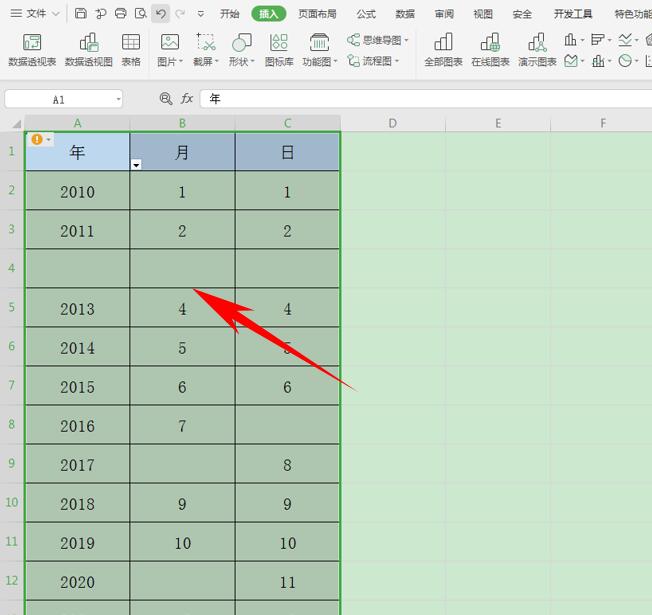
单击工具栏【开始】下的【查找】,在下拉菜单下选中【定位】:
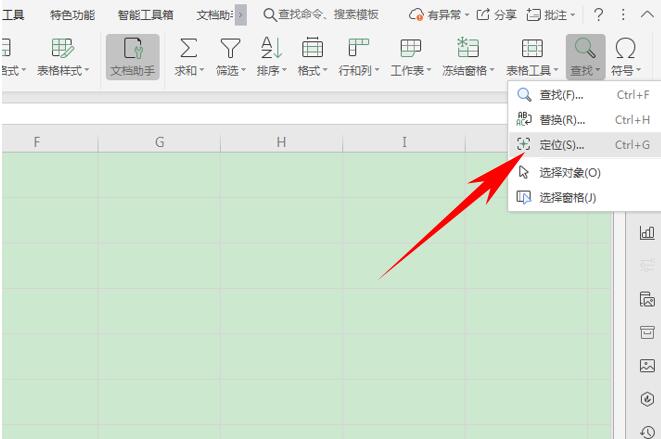
弹出【定位】的对话框,选择空值,选择完毕后单击定位:
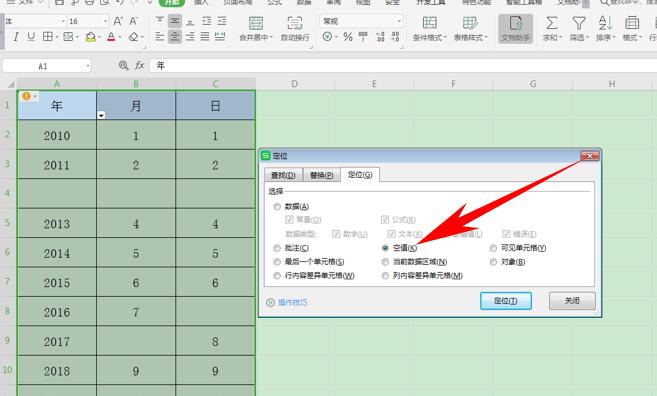
可以看到,单元格当中的所有空白单元格就全部被选中了,单击右键选择删除即可:
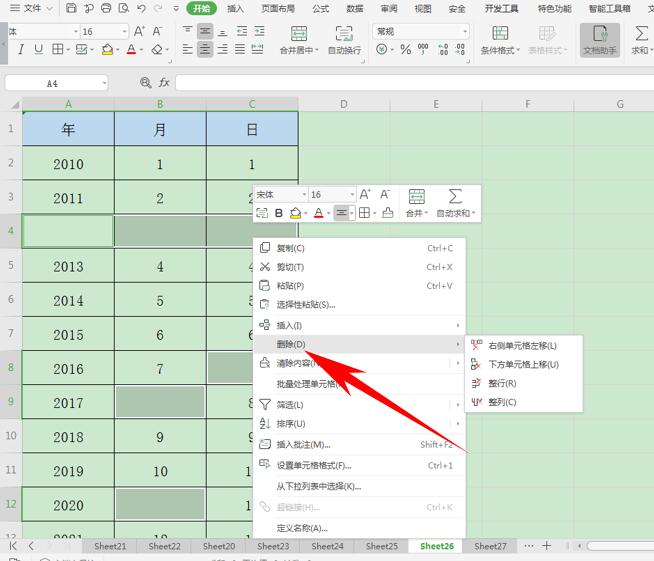
删除完毕后可以发现,所有的空白单元格已被批量删除,如下图所示:
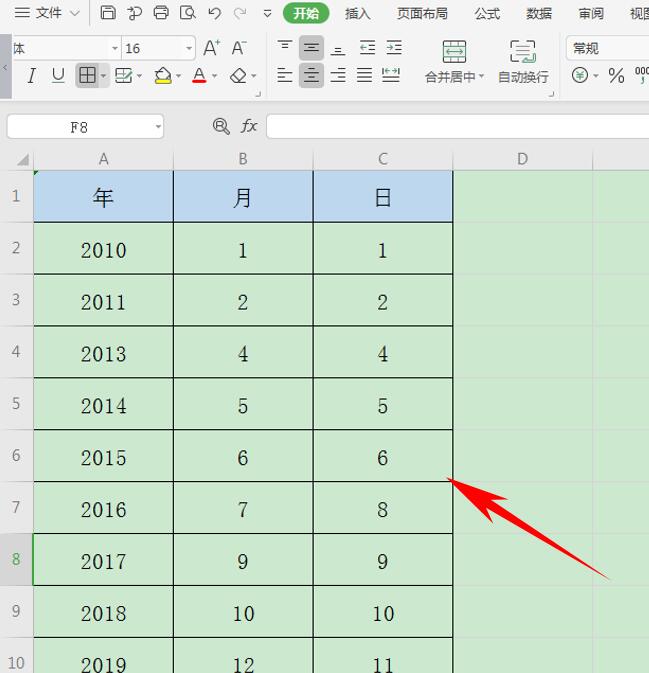
那么,在Excel表格当中,如何删除 表格中的空单元格的方法,是不是非常简单呢,你学会了吗?

 0
0 0
0油猫饼
上善若水







 下载文档
下载文档

 微信支付
微信支付
 支付宝支付
支付宝支付